
时间:2023-03-25 编辑:笑话
亲们想知道Microsoft Office 2003中输入括号的操作吗?下面就是小编整理的,赶紧来看看吧,希望能帮助到大家哦!

第一种方法:
我们需要先找到“绘图”工具栏,按下图的菜单操作:“视图”→“工具栏”→“绘图”。

然后我们就会在WORD文档的最下面,找到如下图的区域。
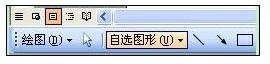
这就是绘图工具栏,我们使用“自选图形”即可。
这时如下图一样,点击“自选图形”右边的那小三角形,会出现如下图的菜单。
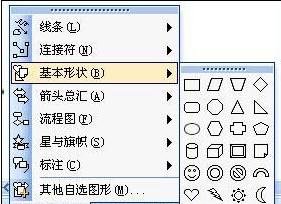
接着我们选择“基本形状”,就会看到大括号,选择以后,按下鼠标左键不要松开,然后使用鼠标拖动,在WORD文档中画出如下图的大括号。
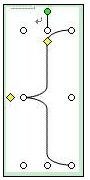
然后我们还可以给大括号输入文字,右键大括号,弹出如下图的菜单,选择“添加文字”。
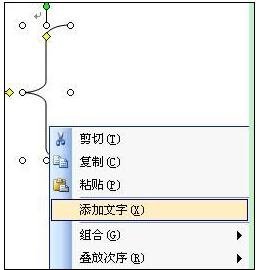
最后我们进入文字输入状态,启动输入法,输入您想输入的文字吧。
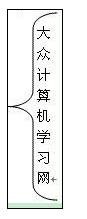
第二种方法:
首先我们在插入这里,找到图形,如图。小编这里是word2007版本,各个版本工具的位置不一样,但理念是一样的。word2003版本的绘图在“视图——工具栏——绘图”。
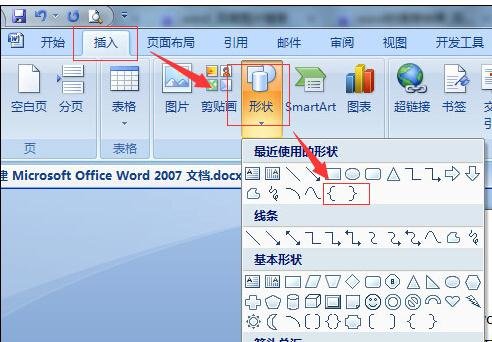
这时发现大小可以自由拉伸,位置可以自由拖动。

Microsoft Office 2003相关攻略推荐:
Microsoft Office 2003边框设置不同线条如何操作?边框设置不同线条操作流程图文介绍
Microsoft Office 2003并集符号如何输入?并集符号输入方法图文详解
Microsoft Office 2003并集符号如何输入?并集符号输入方法图文分享
看完上文为你们所描述的Microsoft Office 2003(word2003)中输入括号的详细操作流程,相信大家应该都学会了吧!

现在使用Microsoft Office 2003的朋友越来越多,而接下里的这篇文章小编就带来了绘制组织结构图的操作步骤,感兴趣的朋友就跟小编一起来学习一下吧。我们先插入”图片“——”组织结构图“然后我们在结构框中输入文字。这时版式要先选择,再插入下属等等,不